cPanel vous offre la possibilité de vous connecter aux bases de données de votre compte à partir d'un autre emplacement. Nous sommes heureux d'offrir aux clients Hostwinds la possibilité d'utiliser cette fonctionnalité dans nos services d'hébergement Web partagé et professionnel. De plus, vous pouvez utiliser n'importe quel logiciel pouvant se connecter à une base de données MySQL, puis modifier et mettre à jour la base de données via le logiciel, ce qui facilite encore la gestion de votre base de données. Cet article explique comment activer l'accès MySQL à distance pour votre compte.
Activer MySQL à distance
Connectez-vous à votre compte cPanel. Vous pouvez le faire en utilisant le lien qui vous a été envoyé par e-mail lors de l'achat initial du plan.
Ajout d'hôtes d'accès à distance MySQL
Pour utiliser Remote MySQL, vous devrez ajouter l'adresse IP de connexion à la liste blanche de votre compte. Vous pouvez le faire via le cPanel sous l'icône Remote MySQL dans la section Bases de données.
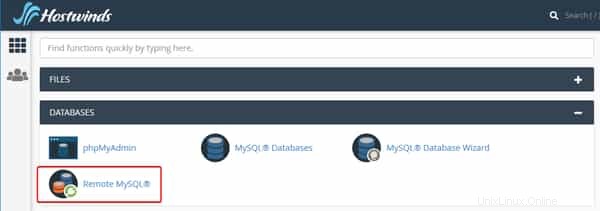
Une fois sur cette page, vous devrez saisir le nom de l'hôte (nom de domaine complet) ou l'adresse IP du système établissant la connexion, puis cliquer sur Ajouter un hôte. Une fois que vous avez ajouté l'adresse IP de l'hôte, cliquez sur "Ajouter un hôte".
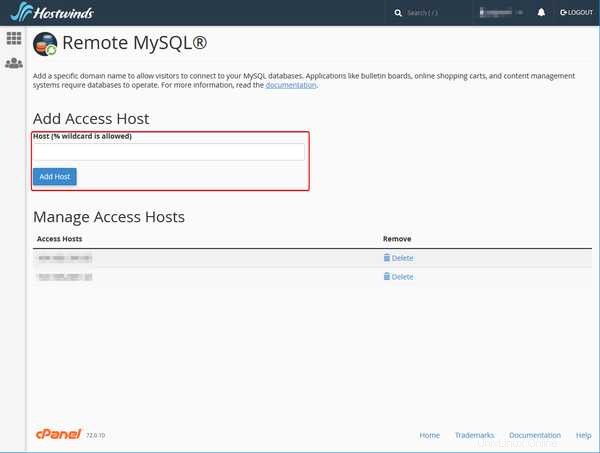
Vous pouvez utiliser le signe de pourcentage (%) comme caractère générique. Par exemple, pour autoriser l'accès depuis toutes les adresses IP commençant par 104.12.43., saisissez 104.17.43.%.
Une fois qu'un hôte a été ajouté, vous pouvez également supprimer l'hôte d'accès en cliquant sur le bouton Supprimer.
Paramètres communs
Hôte ou Serveur
Soit 1) Votre nom de domaine soit 2) Votre IP Dédiée
Port
3306
Nom d'utilisateur
L'utilisateur de la base de données que vous avez ajouté à la base de données
Mot de passe
Le mot de passe de l'utilisateur de la base de données
Base de données
Le nom de la base de données
Tester une connexion
Si vous souhaitez tester la connexion à votre base de données, vous pouvez utiliser le snip-it de code suivant pour créer un fichier PHP que vous pouvez exécuter. Il vous dira si la connexion a réussi ou s'il y a eu une erreur. Une fois connecté, il fermera la connexion.
connect_error){
die("Connection failed: " . $conn->connect_error);
}
echo "Connected successfully
";
// Close the connection once finished.
$conn->close();
echo "Connection now closed successfully";
?>